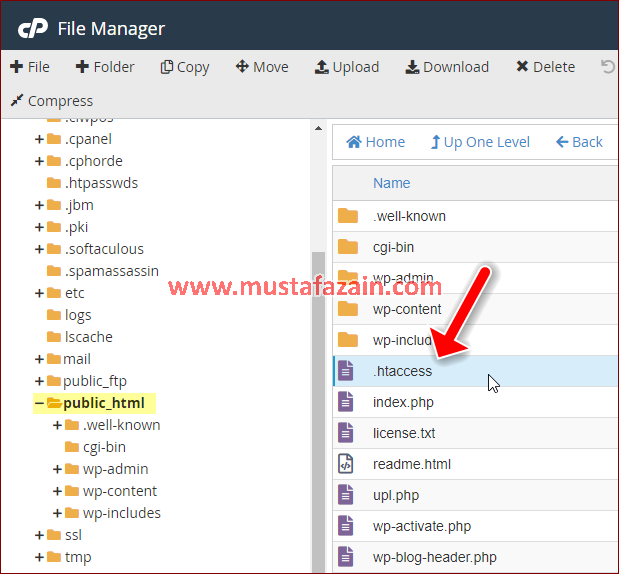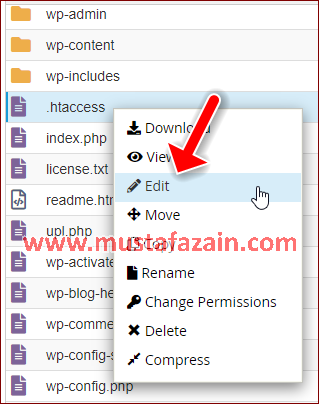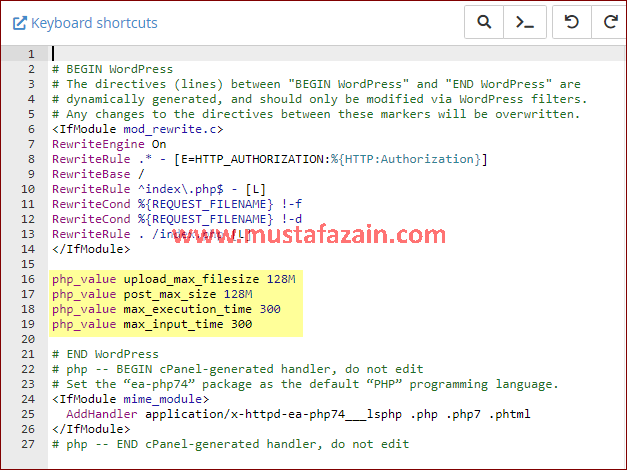Cara Mudah Menambah Kapasitas Upload WordPress
Secara default, WordPress menetapkan ukuran file maksimum untuk di upload adalah sebesar 2 MB. Bagi sebagian besar pemilik blog, ukuran file upload sebesar 2MB terlalu kecil, apalagi jika yang akan diunggah adalah foto atau video ukuran HD. Agar saat proses pengunggahan media atau plugin yang lebih besar dari 2BM, maka kapasitas upload harus ditingkatkan. Sehubungan dengan hal itu, kali ini saya akan berbagi tentang cara mudah menambah kapasitas upload WordPress.
Fitur upload WordPress ini memungkinkan kita mengunggah file tanpa menggunakan FTP maupun File Manager. Fitur ini menggunakan PHP untuk memulai proses unggah file ke server, sehingga, terdapat limit atau batasan maksimal ukuran file yang diberlakukan. Namun begitu, kita menaikkan batasan tersebut.
Menaikkan kapasitas upload file ke WordPress ini mutlak diperlukan ketika Anda ingin memasang tema dan plugin WordPress yang besar ukurannya. Atau ketika Anda memiliki blog fotografi misalnya, mau tak mau Anda harus mengunggah file-file foto yang berkualitas tinggi, yang tentu saja ukurannya pun jadi besar.
Baiklah, langsung saja kita coba cara menaikkan kapasitas upload ke WordPress ini. Caranya sebagai berikut:
Namun sebelum itu, saya akan tunjukkan bagaimana cara memeriksa unggahan file maksimum yang dimiliki oleh blog WordPress Anda.
Secara otomatis WordPress akan menampilkan batas maksimal ukuran upload file saat Anda mengunggah gambar atau media lainnya.
Untuk memeriksanya, silakan buka Media >> Add New pada dashboard WordPress Anda, seperti terlihat pada gambar di bawah ini:
Setalah mengetahui batas ukuran file upload pada blog kita, sekarang mari kita kita lanjut ke bagaimana caranya meningkatkan kapasitas upload file ke WordPress.
Cara Mudah Menambah Kapasitas Upload WordPress
- Login ke cPanel Anda, lalu buka File Manager. Selain menggunakan File Manager di cPanel, Anda juga bisa menggunakan FTP client seperti FileZilla misalnya.
- Temukan file .htaccess, biasanya terletak pada folder public-html.
- Klik kanan pada file .htaccess, lalu pilih dan klik Edit.
- Selanjutnya, tambahkan kode di bawah ini ke dalam file .htaccess yang sedang Anda edit tersebut
php_value upload_max_filesize 128Mphp_value post_max_size 128Mphp_value max_execution_time 300php_value max_input_time 300
- Letakkan kode di atas pada bagian paling bawah file .htaccess, seperti terlihat pada gambar di bawah ini:
- Setelah kode upload maximum size Anda tambahkan, lalu simpan dengan cara menekan tombol Save Changes
- Kini maksimum file yang bisa Anda upload ke WordPress Anda menjadi 128MB
Silakan baca juga: